Kuinka muuntaa TS-tiedostosi FLV-muotoon ilman laadun heikkenemistä
Tämä opas keskittyy siihen, miten muuntaa TS FLV: ksi. Yleisesti ottaen on olemassa kahdenlaisia videomuotoja, yleisesti käytettyjä ja muita. FLV on yksi Internetissä kehitetyistä videomuotoista, kun taas TS kuuluu jälkimmäiseen. TS: ää, joka on Video Transport Stream, käytetään MPEG-2-videodatan tallentamiseen. Ne nähdään usein DVD-levyillä. Aloitetaan joka tapauksessa matka nyt.
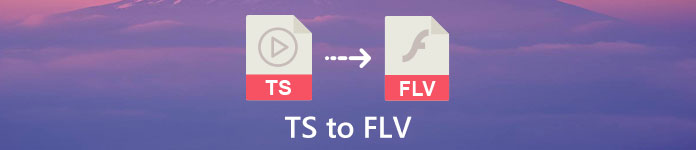
Osa 1: 3 parasta tapaa muuntaa TS FLV: ksi työpöydällä
Tapa 1: Muunna TS FLV: ksi ilmaisella FLV Converterilla
Kuten nimensä osoitti, FVC Free FLV Converter on vain FLV-muunnin, joka sinun on muutettava TS FLV: ksi, jotta voit katsella tiedostojasi tai jakaa niitä sosiaalisessa mediassa. Se on täysin ilmainen käyttää ilman vesileimaa tai muita rajoituksia. Se tarjoaa jopa joitain ominaisuuksia, jotka löydät vain maksullisista ohjelmistoista.
Parhaan FLV-muuntimen pääominaisuudet
- 1. Muunna FLV: n ja muiden videoformaattien välillä helposti.
- 2. Suojaa video- ja äänenlaatu muuntamisen aikana.
- 3. Erä käsittelee useita TS-videotiedostoja samanaikaisesti.
Ilmainen latausWindows 7 tai uudempiSuojattu lataus
Ilmainen latausMacOS 10.7 tai uudempiSuojattu lataus
Kuinka muuntaa TS-tiedostot FLV: ksi ilmaiseksi
Vaihe 1: Tuo TS-tiedostot
Käynnistä paras FLV-muunnin, kun olet asentanut sen tietokoneellesi. Tuo sitten kaikki TS-tiedostot DVD-levyltä tai tietokoneelta napsauttamalla Lisää tiedosto (t) -painiketta. Sitten videot näkyvät kirjastoalueella.

Vaihe 2: Aseta tulostusmuoto
Jos haluat muokata videoita, napsauta Muokata -painiketta videon muokkausikkunan avaamiseksi. Jos ei, siirry alareunaan, napsauta ja laajenna Tulostuksen muoto vaihtoehto. Etsi sitten FLV että Yleinen video välilehti ja valitse se.

Vaihe 3: Muunna TS FLV: ksi
Aseta seuraavaksi tietty kansio tallentamaan FLV-tiedostot napsauttamalla Selaa-painiketta. Napsauta lopuksi Muuntaa -painiketta oikeassa alakulmassa aloittaaksesi TS: n muuntamisen FLV: ksi.

Tapa 2: Kuinka muuntaa TS FLV: ksi VLC: llä
VLC on toinen tapa muuntaa TS FLV: ksi ilmaiseksi, koska se on avoimen lähdekoodin projekti. Se on saatavana PC: lle, Macille ja Linuxille. Kustannukset ovat ilmeisesti. Tulostuksen laatu ei ole kovin hyvä, ja menettely on monimutkainen. Jos et välitä, suorita seuraavat vaiheet.
Vaihe 1: Avaa VLC ja napsauta Media valikko ja valitse Muunna / tallenna. Avoimen median valintaikkuna avautuu.
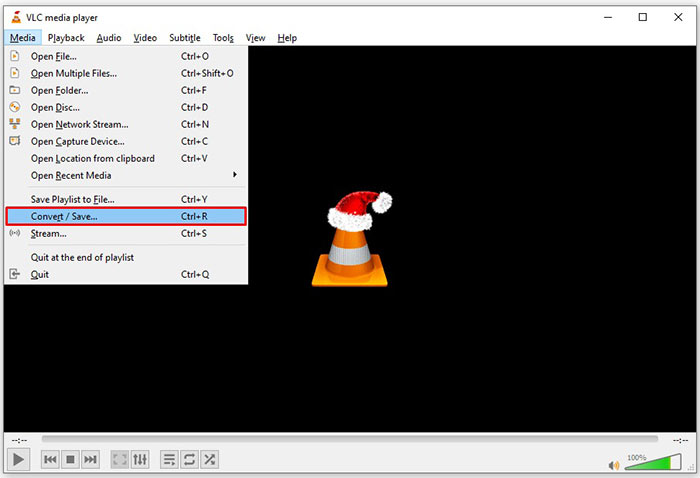
Vaihe 2: Klikkaa Lisätä -painiketta ja lisää TS-tiedosto VLC: hen. Osuma Muunna / tallenna -painiketta siirtyäksesi eteenpäin.
Vaihe 3: Avaa Profiili vaihtoehto ja valitse tulostusmuoto. Jos et löydä FLV sisään Profiili, Klikkaa Profiilin muokkaus -painiketta, kirjoita FLV sisään Profiili nimi -ruudussa FLV ja napsauta Luoda. Valitse sitten FLV alkaen Profiili.
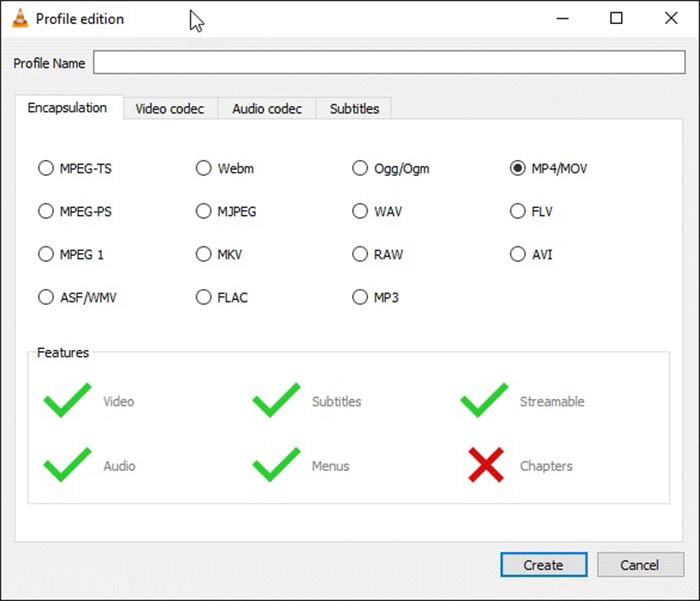
Vaihe 4: Lyö Selaa -painiketta asettaaksesi kohdekansion ja napsauta Käynnistä-painiketta.
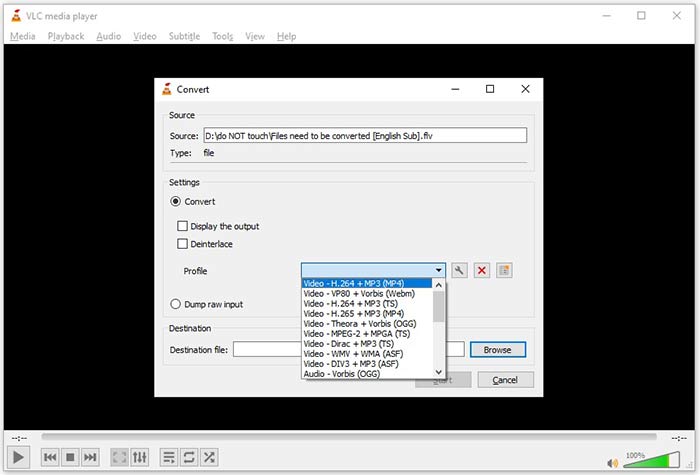
Tapa 3: Kuinka muuntaa TS FLV: ksi FormatFactoryn kautta
FormatFactory on ilmainen tiedostojen muuntamisohjelma tietokoneille. Sen avulla voit muuntaa TS-tiedostot FLV: ksi maksamatta penniäkään. Se tukee kuitenkin vain häviöllistä muuntamista. Se tarkoittaa, että videosi laatua pienennetään. Lisäksi se ei ole käytettävissä Macissa tai Linuxissa.
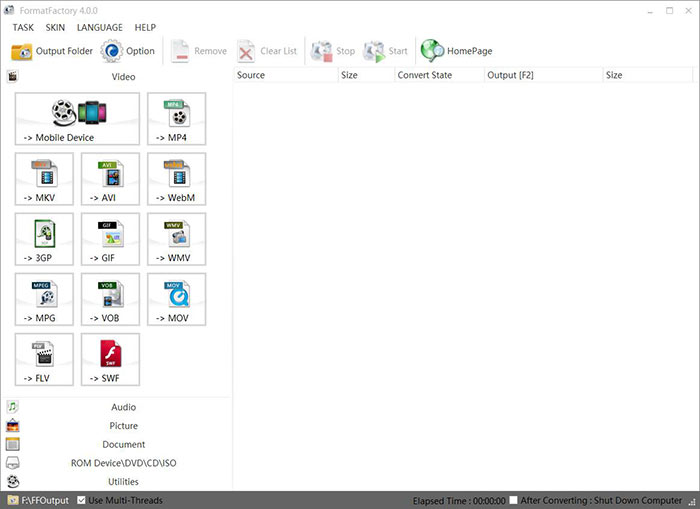
Vaihe 1: Suorita ilmainen TS to FLV -muunnin, siirry kohtaan Video ja valitse FLV.
Vaihe 2: Klikkaa Lisää tiedosto -painiketta ja tuo TS-videotiedostot tietokoneeltasi. Osuma OK vahvistaaksesi sen.
Vaihe 3: Napsauta sitten alkaa -painiketta aloittaaksesi muuntamisen TS FLV: ksi tietokoneella. Se vie jonkin aikaa, koska ilmainen ohjelmisto on hyvin hidasta. Kun se on valmis, voit siirtyä alla olevaan hakemistoon Tuotos osiosta löytääksesi FLV-tiedostot.
Osa 2: Kuinka muuntaa TS FLV Online: ksi
VLC ja muut videonmuunnosohjelmat tarvitsevat kaikki asennettavaksi kiintolevyllesi. Se vie tilaa sisäisestä muistista. Saatat miettiä, voitko muuntaa TS: n FLV: ksi asentamatta ohjelmistoa. Vastaus on FVC: n ilmainen online-videomuunnin. Se toimii verkossa ja on ilmainen. Vaikka se ei tarjoa bonusominaisuuksia, se riittää vastaamaan videoiden muuntamisen perustarpeeseen.
Vaihe 1: Avata https://www.free-videoconverter.net/free-online-video-converter/ selaimessa ja napsauta Lisää tiedostoja muunnettaviksi -painiketta ladataksesi käynnistysohjelman.

Vaihe 2: Kun lataus on valmis, käynnistysohjelma aukeaa. Klikkaa Lisää tiedosto -painiketta lähettääksesi TS-tiedostot. Tämä verkkosovellus tukee erämuuntamista. Siirry alareunaan ja valitse FLV pohjalla.

Vaihe 3: Jos olet valmis, napsauta Muuntaa käynnistää TS: n FLV-muunnoksen. Sovellus toimii nopeasti, mutta tosiaika määräytyy internetyhteytesi perusteella. Odota muuntamisen päättymistä ja lataa FLV-lähtö.
Älä missaa:
- • Kattava opas TS: n muuntamisesta MP4: ksi
- • Kuinka muuntaa TS-tiedosto MP3-, AIFF-, ALAC-, FLAC- ja muiksi äänimuodoiksi Windows / Macissa
Osa 3: Usein kysytyt kysymykset TS: n muuntamisesta FLV: ksi
Miksi en voi muuntaa TS: ää muiksi muodoiksi?
TS on DVD-videotiedostomuoto. Suurin osa kaupallisista DVD-levyistä on salattu ja suojattu tekijänoikeuksilla. Se estää myös TS-tiedostojen muuntamisen, jos sinulla ei ole asianmukaista videonmuunnosohjelmaa.
Voinko avata TS: n Windows Media Playerissa?
Windows Media Player ei voi avata DVD- tai TS-tiedostoja, joten et voi toistaa TS: ää WMP: ssä. Vaihtoehtoisesti voit käyttää kolmannen osapuolen videosoitinta, kuten VLC. Tai sinun on asennettava ylimääräinen koodekki paketti WMP: lle.
Kuinka katsella TS-tiedostoja?
Vain harvat mediasoittimet tukevat TS-tiedostoja, kuten VLC. PC: n ja Macin sisäänrakennetut mediasoittimet, Windows Media Player ja QuickTime Player, eivät ole yhteensopivia TS: n kanssa. Toinen tapa katsella TS-tiedostoja on polttaa ne DVD-levylle.
Johtopäätös
Nyt sinun pitäisi oppia vähintään neljä tapaa muuntaa TS-tiedostot FLV-videoiksi jakamista verkossa tai toistamista digitaalisilla laitteilla. DVD-elokuvien videoformaattina TS: ää ei käytetä laajalti tietokoneissa tai mobiililaitteissa. On järkevää, että useimmat mediasoittimet eivät voi avata sitä. FVC Free FLV Converter; auttaa kuitenkin muuttamaan TS: n helposti FLV: ksi. Lisää kysymyksiä? Kirjoita ne tämän viestin alle ja vastaamme siihen.



 Video Converter Ultimate
Video Converter Ultimate Näytön tallennin
Näytön tallennin



